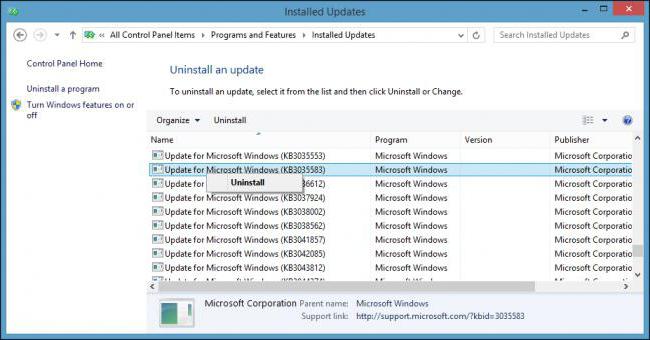Een mand in Windows is geen prullenbak, maar een reddingsboei
Per ongeluk verwijderen van het bestand is een veel voorkomende foutgebruiker van de computer. Klik op "verwijderen" in plaats van "kopiëren", veeg met uw muis, klik op een object in de buurt of verwijder een volledige map, die behalve de oude bestanden ook de benodigde bestanden zal bevatten - zo simpel is het. Het is veel moeilijker om verloren informatie te herstellen. Maar zelfs onervaren gebruikers weten dat het winkelwagentje in Windows de gemakkelijkste manier is om verloren digitale gegevens uit nalatigheid te herstellen. Wat is deze handige tool?
Waar bestanden worden verwijderd
Wanneer op een harde schijf, een flashstation of een ander mediumde gegevens worden geschreven, ze bezetten de ruimte die hun door de computer is toegewezen en verdwijnen niet totdat er andere informatie over is geschreven. Na het verwijderen van het bestand vernietigen we het niet. Eenvoudig de plaats die het inneemt, beschouwt de computer nu als gratis en kan deze gebruiken om andere gegevens op te nemen.

Aldus kunnen verwijderde bestanden soms zijnte herstellen. Maar zelfs onlangs kan een verwijderd bestand na herstel beschadigd raken - als het gedeeltelijk wordt overschreven of niet kan worden hersteld als de locatie volledig bezet is door nieuwe gegevens. Daarom is het per ongeluk verwijderen van informatie een groot probleem voor zowel gewone gebruikers als beheerders van computersystemen van organisaties.
De mand komt te hulp
Ontwikkelaars bij Microsoft zijn behoorlijk elegant bevondende oplossing voor dit probleem: verplaats de bestanden naar een speciale map met de naam Prullenbak (in de Russische vertaling - de winkelwagen) in plaats van te verwijderen. In Windows is het gewoon een verborgen map, die zich in de hoofdmap van elke schijf bevindt.

Om verwijderde documenten terug te zetten naar de prullenbakwe hoeven niet eens naar de juiste map te zoeken - in plaats daarvan is het beter om de tool met dezelfde naam op het bureaublad te gebruiken. Door te klikken op het label met het pictogram van de vuilnisbak, krijgen we vanaf alle schijven tegelijk toegang tot de verwijderde bestanden. In het Verkenner-venster dat wordt geopend, kunt u de bestanden sorteren op de datum van verwijdering of de bronmap, ze vernietigen, maar het belangrijkste is om ze te herstellen. Herstel wordt uitgevoerd in de map waaruit de gegevens zijn verwijderd.
Prullenbak en vrije schijfruimte
Het feit dat het commando alleen "verwijder" bestandenga naar de basket, het is alleen goed zolang er vrije ruimte op de harde schijf is. Maar wanneer de ruimte onvoldoende wordt, komt de tijd van het verwijderen van de definitieve gegevens.
Om te snel vullen te voorkomenharde schijf, kan de gebruiker de maximale grootte instellen die de basket zal innemen. In Windows is deze standaardwaarde 5-10 procent van de grootte van elke partitie. Als het mandje vol is, worden de bestanden die daarin zijn geplaatst voordat de anderen worden verwijderd, definitief verwijderd.

Om ruimte vrij te maken op uw harde schijf, kunt uverwijder overbodige bestanden handmatig uit de Prullenbak. U kunt ook de hele winkelwagen leegmaken met behulp van het contextmenu dat op het bureaublad verschijnt wanneer u met de rechtermuisknop op de snelkoppeling klikt. Maar zonder alle bestanden te bekijken, bestaat het risico dat de benodigde gegevens verloren gaan, en in feite is en is een mand in Windows dit en zou het moeten voorkomen.
Laatste verwijdering van bestanden zonder het winkelwagentje te omzeilen
Als je heel weinig schijfruimte hebt of als je erg bentgeloven in jezelf, kun je volledig de mand uit te schakelen. Om dit te doen via het contextmenu pictogram op het bureaublad, ga dan naar de eigenschappen, identificeren van de onderdelen waarvoor we willen bestanden permanent te verwijderen, en selecteer vervolgens "Veeg bestanden direct na het verwijderen, niet om ze te zetten in de mand." De gevolgen kunnen erg verdrietig zijn, dus we sterk waarschuwen u tegen. Vooral dat er een manier is om afzonderlijke bestanden te vernietigen dus dat was niet de prullenbak. Verwijder Windows zij kunnen wanneer u op Shift + Delete.
Bovendien moet eraan worden herinnerd dat de mand dat niet iswordt gemaakt en de bestanden worden altijd onherroepelijk verwijderd van verwijderbare media, met name flashstations. Bovendien worden bestanden die groter zijn dan de maximale grootte die in dit gedeelte voor de Prullenbak is gereserveerd, permanent verwijderd.

Prullenbak in Windows 7: geheimen verfijnen
De meeste instellingen voor de Prullenbak zijn toegankelijk via het snelmenu op het bureaublad.
Kies dus het menu-item "Eigenschappen",Er wordt een dialoogvenster geopend met alle partities op het systeem. Voor elk daarvan kunt u de maximale grootte van verwijderde bestanden selecteren die in het winkelmandje worden opgeslagen, of volledig weigeren om het te gebruiken.
Als u het vakje "Verzoek" uitschakeltbevestiging om te verwijderen ", dan verschijnt de gebruikelijke waarschuwing" Wilt u het bestand echt verwijderen? "." Wanneer u op de knop "Verwijderen" of de toets "Verwijderen" klikt, worden de bestanden onmiddellijk naar de Prullenbak verplaatst of permanent verwijderd als de laatste is uitgeschakeld. .
Hoe te verbergen en hoe het pictogram van de prullenbak op uw bureaublad te herstellen
Sommige gebruikers willen werkenEr waren helemaal geen labels. In Windows 7 is het niet moeilijk om de Prullenbak van het bureaublad te verwijderen. Klik gewoon met de rechtermuisknop op de tabel, selecteer 'Personalisatie' in de lijst die verschijnt en kies vervolgens 'Pictogrammen op bureaublad wijzigen'. Hier is het voldoende om de vinkjes te verwijderen naast die items waarvan u de labels niet wilt zien. Bovendien kunt u het pictogram wijzigen door een van de standaard of uw eigen standaard te selecteren.

Houd er rekening mee dat het verwijderen van het pictogram op geen enkele manierbeïnvloedt de werking van de mand zelf. De bestanden die moeten worden verwijderd, worden er nog steeds in opgeslagen. Toegang tot externe bestanden kan worden verkregen door via Explorer naar het bureaublad te gaan.
Als u het pictogram op de hierboven beschreven manier verwijdert,dan weet u hoe u de Windows 7-prullenbak kunt herstellen - u hoeft alleen het eerder niet-geselecteerde selectievakje opnieuw in te stellen. Erger nog, als het verdwijnen van het label wordt geassocieerd met de acties van het virus of het roekeloos bewerken van het register. Dan kan de beschreven methode wel en niet helpen.
Ervaren gebruikers met rechtenbeheerder, kunt u het gebruik van de Register-editor of de Groepsbeleid-editor aanbevelen. Voor degenen die geen beheerdersrechten hebben of op hun hoede zijn om nog meer schade toe te brengen aan het systeem, kan het worden aanbevolen om systeemherstel uit te voeren: de actie is veilig en meestal zeer effectief.
</ p>